-
[포스코x코딩온] 서버 만들기(http모듈, express, ejs, 템플릿 엔진)[포스코x코딩온] 웹개발자 풀스택 부트캠프8기 2023. 7. 28. 23:30728x90
서버 만들기
- Node.js를 통해 서버를 구축하는 방법은 http와 express
http 모듈
- 웹 서버를 구동하기 위한 node.js 내장 웹 모듈
- server 객체, request 객체, response 객체 사용
- server 객체: 웹 서버를 생성할 때 사용하는 객체
- response 객체: 응답 메시지를 작성할 때 두번째 매개변수로 전달되는 객체
- request 객체: 응답 메시지를 작성할 때 첫 번재 매개변수로 전달되는 객체
const http = require("http"); const server = http.createServer((request, response) => { response.writeHead(200); //응답 헤더 작성 response.write("<h1>Hello.</h1>"); //응답 본문 작성 response.end("<p>bye</p>"); //응답 본문 작성 후 응답 종료 }); server.listen(8000, function () { console.log("localhost: 8000포트 실행"); }); //listen(port, callback)터미널 bash에서 node 파일명.js를 통해 실행 종료하려면 Ctrl+c
이후 웹 사이트에서 localhost:8000을 실행하면

Status Code에 200과 함께 write()와 end()에 작성한 코드가 나타나는 것을 확인할 수 있다.
- localhost
- 컴퓨터 내부 주소(127.0.0.1(루프백))
- 자신의 컴퓨터를 가리키는 호스트이름(hostname)
- Port
- 서버 내에서 데이터를 주고받는 프로세스를 구분하기 위한 번호
- 기본적으로 http 서버는 80번 포트 사용(생략 가능, https는 443)
- Server 객체
- listen() : 서버를 실행하고 클라이언트를 기다린다.
- close() : 서버를 종료한다.
- on() : server 객체에 이벤트를 등록한다.
- request : 클라이언트가 요청할 때 발생하는 이벤트
- connection : 클라이언트가 접속할 때 발생하는 이벤트
- close : 서버가 종료될 때 발생하는 이벤트
- checkContinue : 클라이언트가 지속적인 연결을 하고 있을 때 발생하는 이벤트
- upgrade : 클라이언트가 http 업그레이드를 요청할 때 발생하는 이벤트
- clientError : 클라이언트에서 오류가 발생할 때 발생하는 이벤트
- 파일 전송
- practice_index.html 파일의 내용을 서버로 전송하여 띄우기
<!DOCTYPE html> <html lang="en"> <head> <meta charset="UTF-8" /> <meta name="viewport" content="width=device-width, initial-scale=1.0" /> <title>Document</title> </head> <body> <h1>Hi</h1> <h2>Hello</h2> <h3>Bye</h3> <h4>Good</h4> </body> </html>- practice_index.js으르 통해 서버를 설정하고 띄운다.
const http = require("http"); const fs = require("fs"); //파일 시스템 가져오기 const server = http.createServer((request, response) => { //파일 전송 try { const data = fs.readFileSync("./practice_index.html"); response.writeHead(200); response.end(data); } catch (error) { console.log(error); response.writeHead(404); response.end(error.message); } }); server.listen(8000, function () { console.log("localhost: 8000포트 실행"); }); //listen(port, callback)
내용을 받아오는 것을 확인할 수 있다. - http 응답
- 1XX : 처리중
- 100: Continue, 102: Processing
- 2XX : 성공
- 200: OK, 201: Created, 202: Accepted
- 3XX : 리다이렉트(다른 페이지로 이동)
- 4XX : 요청 오류
- 400: 잘못된 요청, 401:권한 없음, 403: 금지됨, 404: 찾을 수 없음(Page not found)
- 5XX : 서버 오류
- 1XX : 처리중
- http 모듈 이용 시 코드의 가독성과 확장성이 떨어져서 이를 해결하기 위해 만들어진 것이 Express 프레임워크
Express 모듈
- 웹 서버를 생성하는 것과 관련된 기능을 담당하는 프레임워크
- 웹 애플리케이션을 만들기 위한 각종 메소드와 미들웨어 등이 내장되어 있다.
설치
- 터미널에 npm install express 입력

2. .gitignore을 사용하여 node_modules는 깃에 올리지 않기(디렉토리 용량이 커서 올리면 안된다.)

※ .gitignore 간략 설명
- Git 버전 관리에서 제외할 파일 목록을 지정하는 파일
- Git 관리에서 특정 파일을 제외하기 위해서는 git에 올리기 전에 .gitignore에 파일 목록을 미리 추가해야 한다.
- *.txt : 확장자가 txt로 끝나는 파일 모두 무시
- !test.txt : test.txt는 무시되지 않음
- test/ : test폴더 내부의 모든 파일을 무시
- /test : (현재 폴더) 내에 존재하는 폴더 내부의 모든 파일 무시
Express 사용
- express()
- Express 모듈이 export 하는 함수로, express application을 만듦
- app 객체
- Express() 함수를 호출함으로써 만들어진 express application
//import express from "express"; const express = require("express"); const app = express();package.json에 "type"="module"을 사용하면 import express from "express" 사용
- 포트까지 사용한 코드
const express = require("express"); //express 모듈 가져오기 const app = express(); const PORT = 8000; //관례상 상수가 들어가는 변수는 대문자로 app.get("/", (request, response) => { // "/"은 도메인으로 사이트주소로 뒤에 붙는다. localhost:8000/ //콜백함수 순서 (요청, 응답) //send() 클라이언트에 응답 데이터를 보낼때 response.send("Hello Express"); }); //서버를 열어주는 역할 app.listen(PORT, () => { console.log("http://localhost:${PORT}"); //브라우저에서 뜨지 않고 터미널에 뜬다. });" / " 은 도메인 사이트 주소로 localhost:포트번호/ 뒤에 붙는다.
ex) "/home"으로 설정하면 "localhost:포트번호/home"이 도메인 주소가 된다.
reponse.send()에 send()는 객체형식으로도 사용할 수 있다.
ex) send({result: true, code: 1000, message: "안녕하세요", data:{name: "kang"}});
위의 코드 작성 후 터미널에서 실행시킨 후 사이트를 확인해보면 아래와 같은 결과가 뜬다.

템플릿 엔진
- 문법과 설정에 따라 파일을 html형식으로 변환시키는 모듈
EJS
- Embedded Javascript의 약자로, 자바스크립트가 내장되어 있는 html 파일
- 확장자는 .ejs

npm install ejs로 설치 - ejs 템플릿
- <% %>로 사용하며 한 줄만 사용할 수 있다. 여러 줄을 쓰려면 <% %>을 여러 개 써야 한다.

이처럼 html안에 <% %>을 사용하여 JS를 사용할 수 있다. - ejs 설정
- set : 속성 지정
- use : 미들웨어
- ※ 미들웨어란,
- 요청이 들어옴에 따라 응답까지의 중간 과정을 함수로 분리한 것
- 서버와 클라이언트를 이어주는 중간 작업
- use()를 이용해 등록 가능
- 미들웨어-static
- 이미지, css 파일 및 JS파일(front)과 같은 정적 파일 제공
- Express에 있는 static 메소드를 이용해 미들웨어로 로드
- 사용방법
- app.use('/static', express.static(__dirname + '/static'));
- ※ 미들웨어란,
- ejs 템플릿 렌더링
- render(' 파일명 ') : 파일명을 찾아서 그 파일을 렌더링한다.
- ejs 문법
- <% %> : 무조건 자바스크립트 코드가 들어가야 하고, 줄 바꿈을 할 경우에는 새로운 <% %>를 이용해야 한다.
- <%= %> : 값을 템플릿에 출력할 때 사용
- <%- include('view의 상대주소') %> : 다른 view파일을 불러올 때 사용
예전에 만들어둔 html 파일을 ejs로 만들어보기.
실습1
애벌레 만들기
- larva 폴더를 views 디렉토리 밑에 만들어 줍니다.
- html 코드에서 css부분을 따로 빼서 css 파일을 만듭니다.
- larva.js / larva.ejs / larva.css 가 필요합니다.
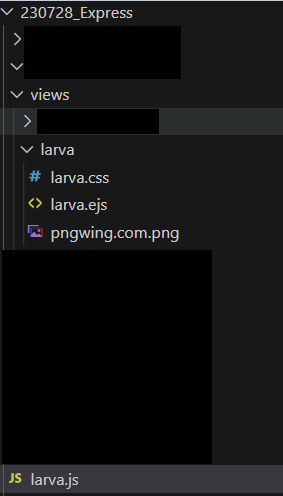
larva.js 코드
- express 모듈을 가져오고 포트번호를 8001로 지정
- set()을 통해 이름 및 경로를 지정합니다. (개발자들끼리의 암묵적 약속으로 views로 이름 지정(한번에 이해할 수 있다.))
- use()을 통해 정적 파일 처리
- render을 통해 ./views/larva폴더에 있는 larva 파일을 렌더링
- listen()을 통해 할당한 포트의 서버를 열어준다.
const express = require("express"); //express 모듈 가져오기 const app = express(); const PORT = 8001; app.set("view engine", "ejs"); app.set("views", "./views/larva"); //첫번재 views는 이름 지정, 두번째 ./views는 불러올 경로 지정 app.use(express.static("views/larva")); //정적 파일을 처리하기 위해 views 디렉터리를 express에 등록 이미지와 css는 정적 파일임으로. app.get("/", (req, res) => { res.render("larva"); }); app.listen(PORT, () => { console.log("http://localhost:${PORT}"); });larva.ejs 코드
- 그냥 html 코드로 화면 구성을 한다.
<!DOCTYPE html> <html lang="en"> <head> <meta charset="UTF-8" /> <meta name="viewport" content="width=device-width, initial-scale=1.0" /> <title>Document</title> <link rel="stylesheet" href="larva.css" /> </head> <body> <div> <div class="circle circle1"></div> <div class="circle circle2"></div> <div class="circle circle3"></div> <div class="circle circle4"></div> <div class="circle circle5"></div> <div class="circle eye1"></div> <div class="circle eye2"></div> <img src="/pngwing.com.png" alt="grass" class="grass" /> </div> </body> </html>larva.css 코드
- 그냥 css 코드이다.
.circle { width: 50px; height: 50px; background-color: rgb(84, 204, 255); border-radius: 50%; position: absolute; } .circle2 { top: 20px; left: 40px; background-color: rgb(97, 97, 255); } .circle3 { top: 40px; left: 70px; background-color: rgb(79, 25, 255); } .circle4 { top: 35px; left: 90px; background-color: rgb(152, 209, 255); } .circle5 { top: 31px; left: 110px; z-index: 11; } .eye1 { width: 25px; height: 25px; border-radius: 50%; background-color: white; top: 15px; left: 15px; } .eye2 { width: 10px; height: 10px; border-radius: 50%; background-color: black; top: 20px; left: 15px; } .grass { position: relative; width: 150px; height: 50px; top: 42px; left: 5px; z-index: 10; }이렇게 구성하고 node larva.js 명령어를 통해 실행시키면

localhost:8001에 애벌레가 생기는 것을 확인 할 수 있다.
실습 2
버튼 클릭 시 이미지 변경
- 실습 1번이랑 방식이 동일해서 결과랑 코드만 올리겠습니다.
changeImage.js 코드
const express = require("express"); const app = express(); const PORT = 8002; app.set("view engine", "ejs"); app.set("views", "./views/changeImage"); app.use(express.static("views/changeImage")); app.get("/", (req, res) => { res.render("changeImage"); }); app.listen(PORT, () => { console.log("http://localhost:${PORT}"); });changeImage.ejs 코드
<!DOCTYPE html> <html lang="en"> <head> <meta charset="UTF-8" /> <meta name="viewport" content="width=device-width, initial-scale=1.0" /> <title>Document</title> <script src="https://code.jquery.com/jquery-3.7.0.js" integrity="sha256-JlqSTELeR4TLqP0OG9dxM7yDPqX1ox/HfgiSLBj8+kM=" crossorigin="anonymous" ></script> <script> function changeImg(name) { $("img").attr("src", `${name}.jpg`); } </script> </head> <body> <img width="100" height="100" /> <button onclick="changeImg('apple')">사과</button> <button onclick="changeImg('banana')">바나나</button> <button onclick="changeImg('grape')">포도</button> <button onclick="changeImg('peach')">복숭아</button> </body> </html>localhost:8002를 확인해보면
동작이 잘 되는 걸 확인할 수 있다.
실습3
구구단 만들기(데이터 보내서 원하는 구구단만 나오게 하기)
- js에서 render()와 ejs에 Javascript가 들어가는 것을 제외하고는 이전 실습과 동일하다.
multiplicationTable.js 코드
- render()에서 변수 number와 number2를 할당하여 데이터를 보내기 위해 {}객체로 묶었습니다.
const express = require("express"); const app = express(); const PORT = 8000; app.set("view engine", "ejs"); app.set("views", "./views/multiplicationTables"); app.get("/", (req, res) => { res.render("multiplicationTables", { number: "4", number2: "6" }); }); app.listen(PORT, () => { console.log("http://localhost: PORT"); });multiplicationTable.ejs 코드
- Javascript를 사용하기 위해 한 줄 당 <% %>을 해줬고, 데이터를 .js에 받아오고 결과를 할당하기 위해 <%= %>을 사용하였습니다.
<!DOCTYPE html> <html lang="en"> <head> <meta charset="UTF-8" /> <meta name="viewport" content="width=device-width, initial-scale=1.0" /> <title>Document</title> </head> <body> <h4><%=number%>단부터 <%=number2%>까지</h4> <% for(a = number; a <= number2; a++){ for(b= 1; b <= 9; b++){ %> <li><%= a + 'x' + b + '=' + (a * b) %></li> <% } } %> </body> </html>js에서 데이터를 4와 6을 보냈으니 구구단은 4~6단이 출력된다.

실습4
도메인 3개를 만들어서 get요청을 통해 화면 이동하기
- 실습 1,2,3의 도메인을 활용
- a 태그를 활용하여 화면 이동
- 또한, 실습 1,2,3의 ejs에 <a href="/">뒤로가기</a> 을 넣어서 뒤로가기를 만들었다.
app.js 코드
- get()에 "/changeImage"는 localhost:8001/changeImage를 의미한다. 따라서 localhost:8001/changeImage의 도메인을 열면 ./changeImage/changeImage의 파일을 랜더링을 하게 된다.
const express = require("express"); const app = express(); const PORT = 8001; app.set("view engine", "ejs"); app.set("views", "./views"); app.use(express.static("views/changeImage")); app.use(express.static("views/larva")); app.get("/", (req, res) => { res.render("app"); }); app.get("/changeImage", (req, res) => { res.render("./changeImage/changeImage"); }); app.get("/larva", (req, res) => { res.render("./larva/larva"); }); app.get("/multiplicationTables", (req, res) => { res.render("./multiplicationTables/multiplicationTables", { number: "4", number2: "6", }); }); app.listen(PORT, () => { console.log("http://localhost: ${PORT}"); });app.ejs 코드
- a태그를 사용하여 각각을 클리면 /changeImage, /larva, /multiplicationTables로 이동하게 하였다.
<!DOCTYPE html> <html lang="en"> <head> <meta charset="UTF-8" /> <meta name="viewport" content="width=device-width, initial-scale=1.0" /> <title>Document</title> </head> <body> <a href="/changeImage">이미지 변경하기</a> <a href="/larva">애벌레 구경하기</a> <a href="/multiplicationTables">구구단</a> </body> </html>결과
Express를 통해 간단하게 서버를 만들어 보았습니다. 아직 소소하게 작은 부분이지만 백엔드의 시작이라 생각하며 기초부터 차근차근하려고 합니다.
728x90'[포스코x코딩온] 웹개발자 풀스택 부트캠프8기' 카테고리의 다른 글
[포스코x코딩온] Javascript 고급(구조분해할당, ...연산자, 클래스) (0) 2023.07.31 [포스코x코딩온] 비동기 처리, 콜백, Promise, await (0) 2023.07.29 [포스코x코딩온] 모듈(Module) (0) 2023.07.27 [포스코x코딩온] Node.js의 기본 개념 및 시작 (1) 2023.07.27 Marvel 성격 유형 테스트 (팀 프로젝트) (1) 2023.07.27